笔记本网卡驱动程序不正常怎么修复?(修复方法)
网卡驱动是将计算机与网络进行连接的重要程序,如果网卡驱动出现问题,就会导致无法正常上网。那么笔记本网卡驱动程序不正常要如何解决?下面小编就给大家分享解决笔记本网卡驱动程序不正常的方法,快来看看吧。
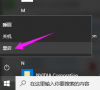
更新日期:2022-11-04
来源:系统部落
虚拟网卡是什么?简单来说就是通过软件模拟出来的电脑网卡,微软操作系统都具备这一功能。有用户在使用win7系统时就发现自己电脑的虚拟网卡出现提示不存在或被禁用,请检查虚拟网卡配置的问题,这该如何解决?下面小编就给大家带来详细的教程。
方法教程:
下载当前网卡型号的驱动,在按下面进行操作,如果不知道网卡型号直接使用【驱动大师】、【驱动精灵】等第三方软件来直接更新网卡驱动!
1、进入控制面板,打开设备管理器。
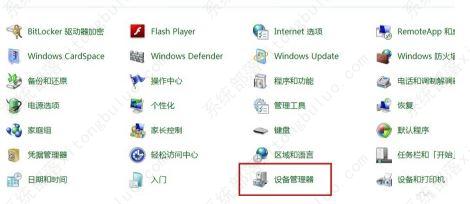
2、在下边选中“网络适配器”。然后在菜单栏的“操作(A)”中选择“添加过时硬件”,如下图所示。

3、直接单击”下一步“按钮。
4、这里一定要选择下面一项“手动从列表选择”,再继续单击下一步,如图所示。
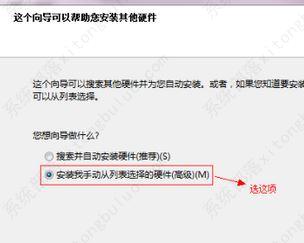
5、选中“网络适配器”,再单击下一步。
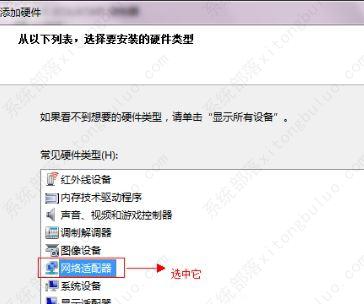
6、直接选择“从磁盘安装”,如图所示。

7、点击浏览,找到VPN客户端软件在计算机中的安装位置。

8、选中“TAP”文件夹,点“打开”,如图。
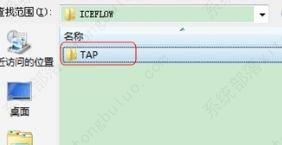
9、选中“oemvnic.inf”再点“确定”,如下图所示。
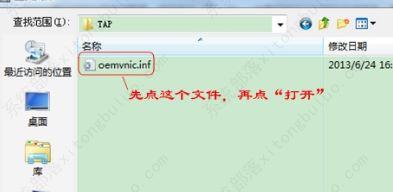
10、检查确认路径是否正确,再继续点“确定”按钮,如下图所示。
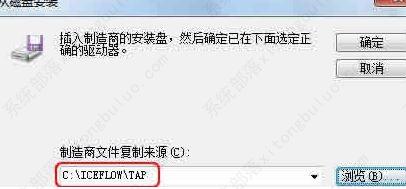
11、出现了我们要安装的虚拟网卡,选中它,再继续下一步。
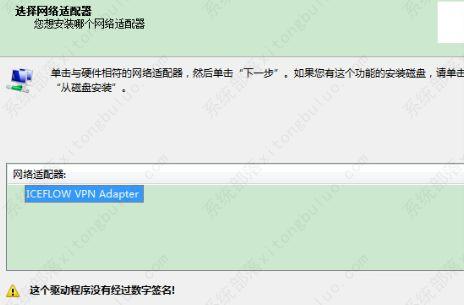
12、继续单击“下一步”,这样手动安装虚拟网卡就完成了。
以上操作还不管用的话,就重装系统吧。
笔记本网卡驱动程序不正常怎么修复?(修复方法)
网卡驱动是将计算机与网络进行连接的重要程序,如果网卡驱动出现问题,就会导致无法正常上网。那么笔记本网卡驱动程序不正常要如何解决?下面小编就给大家分享解决笔记本网卡驱动程序不正常的方法,快来看看吧。
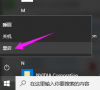
台式电脑没有无线网卡怎么连接手机热点?
如果在台式电脑没有宽带网络、热点还有无线网卡的情况下,想要进行上网浏览,我们可以如何操作呢?小编有一个很简单的方法,就是通过手机的数据线来给电脑开热点,进行连接就可以了。详细步骤就来看下小编是怎么做的吧。
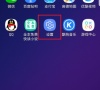
虚拟网卡是什么?Windows10系统添加虚拟网卡的方法
不少用户发出来疑问:虚拟网卡是什么?有什么作用?自己用的Win10系统怎么添加虚拟网卡呢?针对这些问题,小编给大家准备了具体的内容,下面就来看看吧,看完您就理解了!

网卡驱动程序不正常上不了网怎么修复?四种方法任你选择!
网卡驱动程序不正常上不了网怎么办?有的朋友发现自己的电脑因为网卡驱动程序不正常上不了网,想要知道怎么修复,其实现在的系统都自带驱动程序修复功能,因此我们只需要手动更新一下驱动就可以了,实在不行还能使用驱动软件。

怎么在bios设置恢复网卡驱动?bios设置网卡启动图解
怎么在bios设置恢复网卡驱动?在使用电脑过程中,可能会遇到网卡被禁用的问题,这样就导致无法正常上网,这个时候可以通过bios设置选择开启来恢复网络,让电脑能够上网,一起来看下具体的方法教程吧。

bios关闭网卡启动设置在哪?主板bios设置关闭网卡的方法教程
bios关闭网卡启动设置在哪?有在使用华硕电脑的用户开机时遇到了显示一连串字符并且没办法正常进入系统中,经过查询,所显示的内容表示电脑从网卡启动,一般提示的内容是“PXE-MOF:Exiting PXE ROM”,那怎么再次进入bios关闭网卡启动呢?

断网状态下如何安装无线网卡驱动程序?
断网状态下如何安装无线网卡驱动程序?我们都知道电脑需要安装网卡驱动才能连接上网,不过有些网友重装系统或者执行了一些操作后导致电脑断网了,不知道断网状态下如何安装网卡驱动。下面就教大家电脑断网状态下安装网卡驱动的方法。

台式电脑集成网卡坏了怎么修复?
台式电脑集成网卡坏了怎么修复?网卡用于联网,连接各个计算机形成一个网络,台式电脑系统用久后,由于种种原因,出现了台式电脑网卡坏了的情况,现在不能正常上网使用。有小伙伴不清楚台式电脑网卡坏了怎么修复,下面小编就教下大家恢复台式电脑网卡的方
